
发布时间:2021-05-24 10: 51: 09
流程图在思维导图中是相对比较复杂一点的图形样式,它的结构都是呈现发散形的信息,给我们融入了更多的逻辑推导因素。下面文章就带大家来看看在思维导图MindManager中如何使用流程图。
我们来来看看流程图,它的内在逻辑是程序的运行。从一个起始状态开始发展,可以朝着四个方向推进。鼠标放在每个方向的加号上,就可以选择需要的图形的形状。点击一个图形,它就会添加上来。当我们把鼠标放在主题上,通过右键就可以编辑主题的字体、格式、样式等参数。
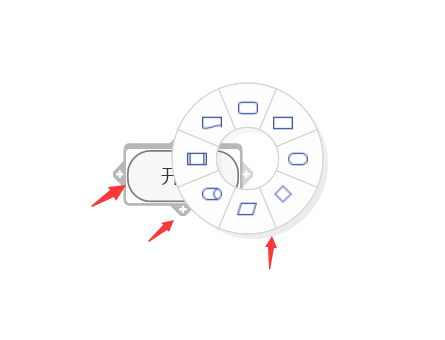
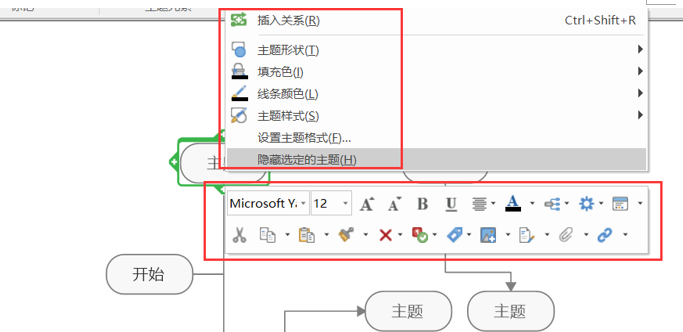
我们可以看到所有延伸出来的模块,都是默认通过程序推进箭头连接的。当鼠标点住箭头时,会出现蓝色的圆点,这个时候有三个可调整的参数。一个是关系线连接点的位置,一个是关系线的长短,另外一个可调整的是“标签”。标签默认在连接线中间,也可以拖动关系线上的小蓝点移到侧边。
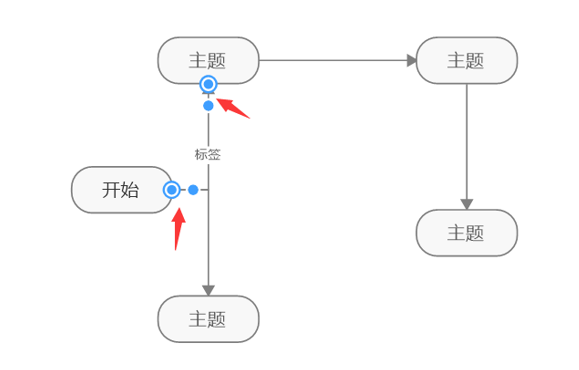
如果我们想更深入的调整箭头形式,可以双击关系线,进入“格式化关系”对话框,进一步调整线条参数。比如:颜色、粗细、图样、开始结束的样式和线条形状。预览后,点击确认即可。
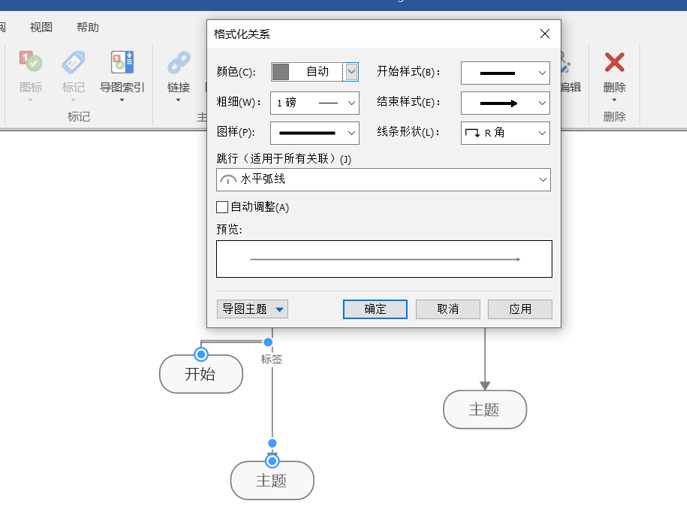
我们用鼠标选中关系线,点击右键,还能进行更多操作。比如,粘贴、删除、翻转等等。
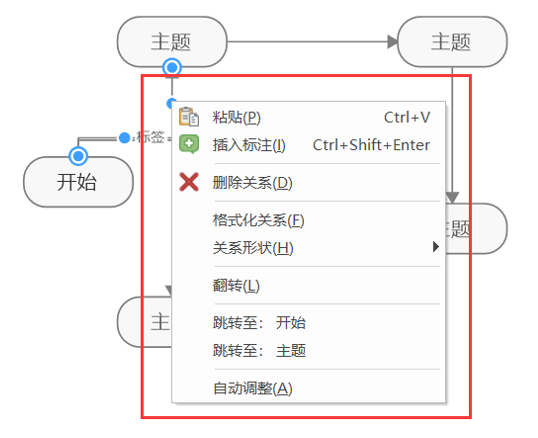
如果我们按下快捷键ctrl+enter,就会出现一个决策程序结构。一个主题有两个决策方向,是与否。意思是,如果条件成立,流程会怎样推进;如果条件不成立,流程会怎样推进。
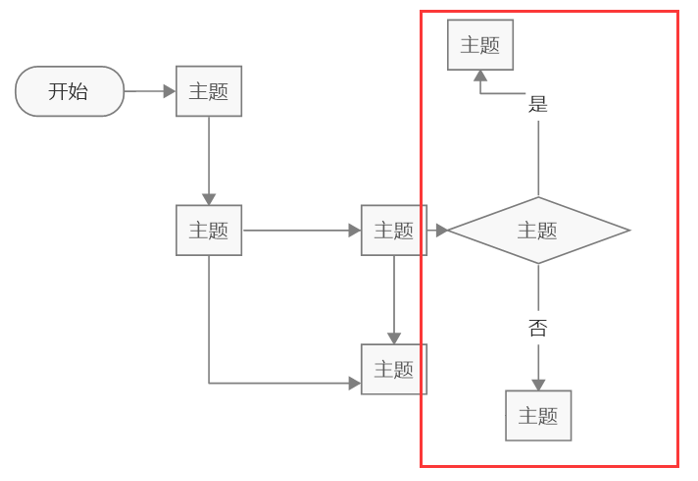
下面我们就用上述所讲的方法来用MindManager绘制一个简单的员工进、退公司轨迹流程图:
员工进入公司正常的流程都是通过招聘然后再入职,试用期过后再转正,然后就是正式的工作状态。所以我们的流程图主要的流程就是这几项,如下图所示:
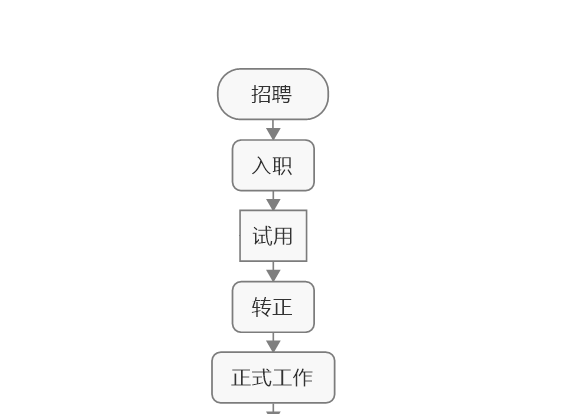
员工退出公司又分在试用期退出和转正之后退出,以及又分为主动离职和被辞退的情况,每一种情况的具体操作流程都不一样,我们可以通过上面所讲到的方法来绘制流程图,如下图所示:
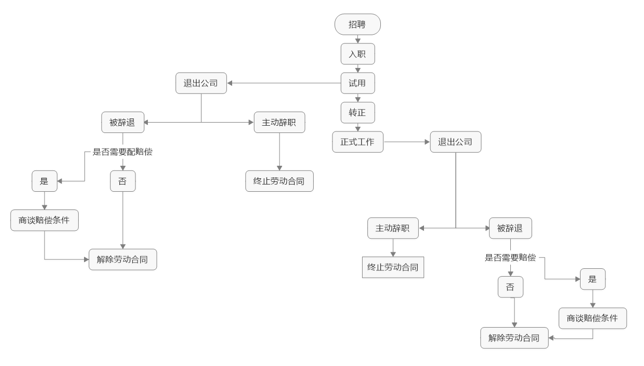
最后如果觉得流程图过于简单,我们可以通过鼠标右键来进行填充颜色,改变形状等操作。
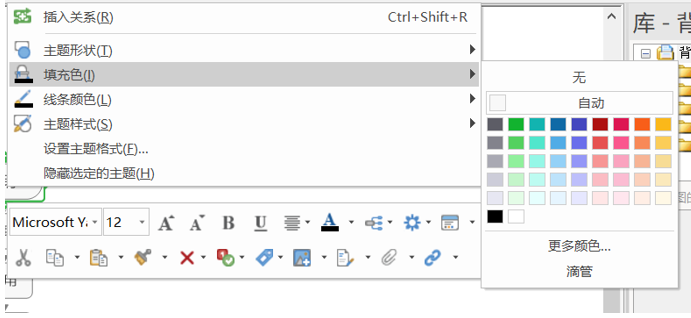
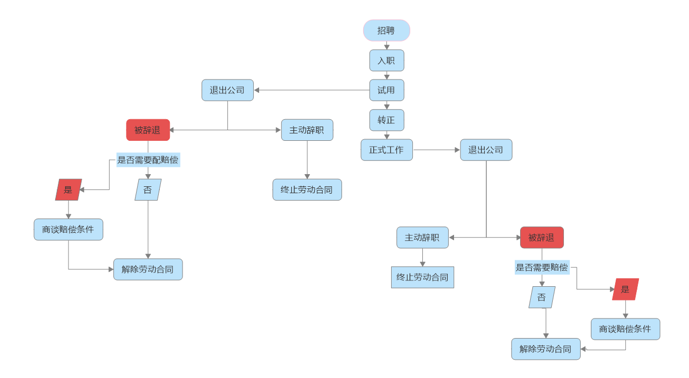
以上就是用MindManager绘制流程图的方法,如果平时在工作或者学习中有需要记录事情发展过程的时候,我们可以用MindManager来绘制流程图。
作者:李大嘴
展开阅读全文
︾